- 原生 Python 环境
-
- 在 Windows 上安装 Python
- 在 macOS 上安装 Python
- 在 Linux 上安装 Python
- 在 Windows 上安装 Python
- Anaconda 环境
-
- 在 Windows 上安装 Anaconda
- 在 macOS 上安装 Anaconda
- 在 Linux 上安装 Anaconda
- 在 Windows 上安装 Anaconda
原生 Python 环境
在 Windows 上安装 Python
访问 Python 官方网站 并点击右上角的 Downloads 选项卡。系统将自动检测到您使用的操作系统并推荐相应的 Python 安装程序。点击 Download Python x.x.x 按钮(x.x.x 代表版本号)下载安装程序。
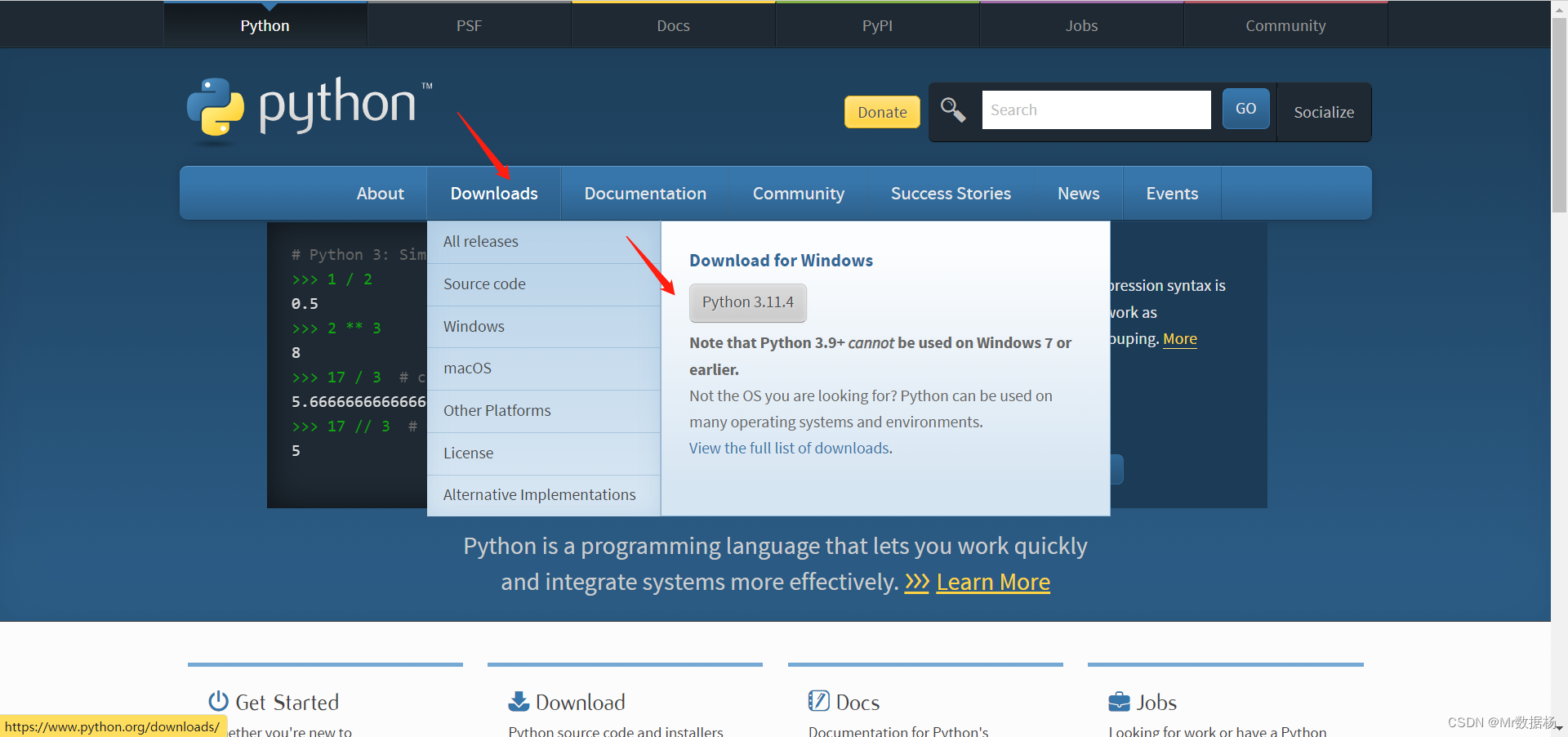
下载完成后,运行 Python 安装程序。在安装界面中,勾选 “Add Python x.x to PATH” 选项,以便系统自动添加 Python 到环境变量。然后点击 “Install Now” 开始安装过程。
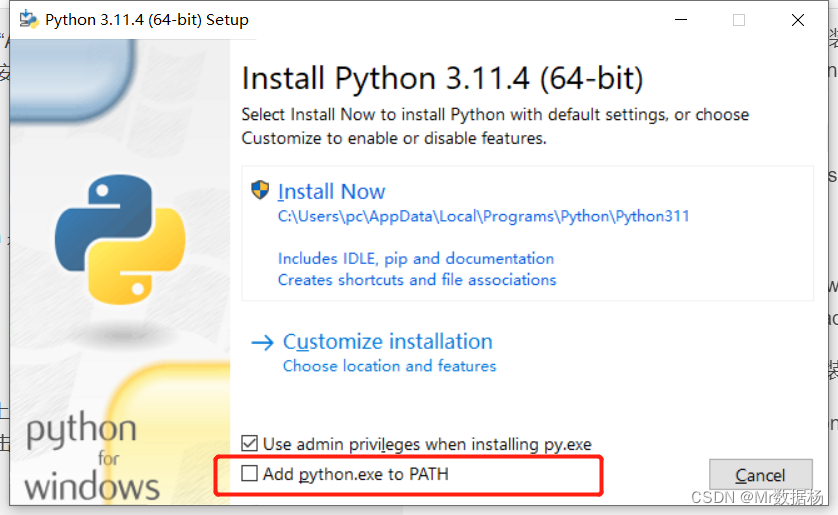
安装完成后,点击 “Close” 退出安装程序。可以通过在命令提示符中输入 python 检查 Python 是否安装成功。
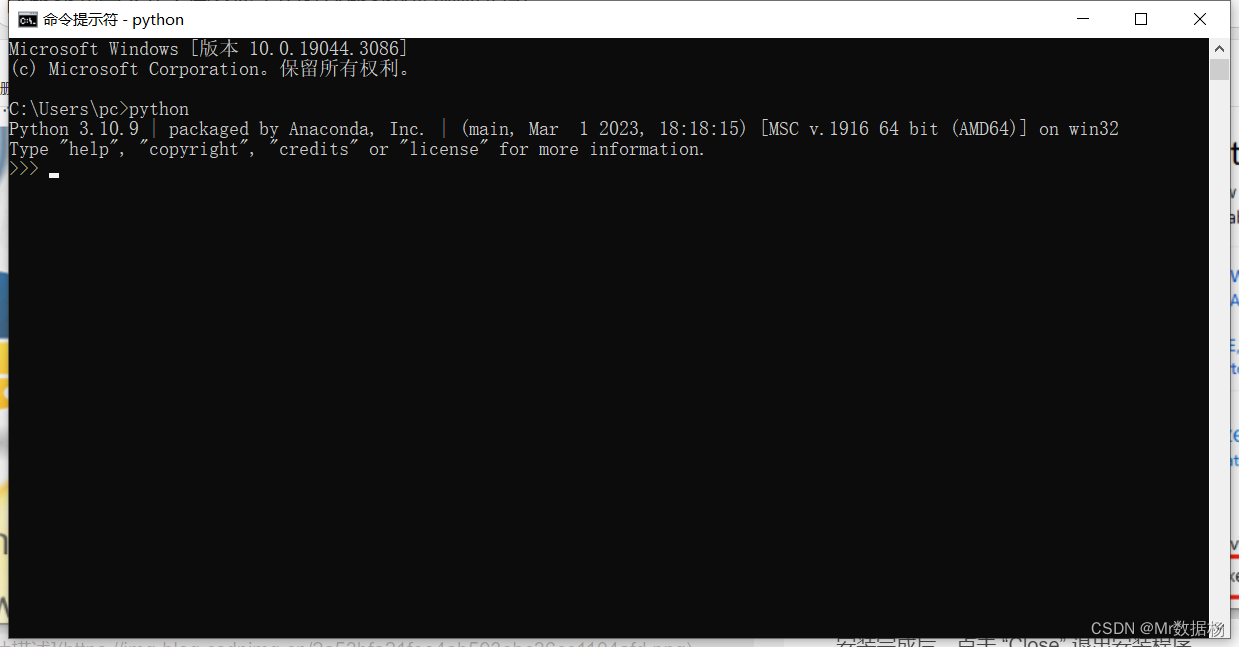
在 macOS 上安装 Python
访问 Python 官方网站 并点击右上角的 Downloads 选项卡。系统将自动检测到您使用的操作系统并推荐相应的 Python 安装程序。点击 Download Python x.x.x 按钮(x.x.x 代表版本号)下载安装程序。

下载完成后,打开下载的 .pkg 文件运行安装程序。按照屏幕上的提示完成安装过程。安装完成后,可以通过在终端中输入 python 检查 Python 是否安装成功。由于我没有苹果环境这里就不做演示了。
在 Linux 上安装 Python
大多数 Linux 发行版(如 Ubuntu、Debian、Fedora 等)已经预装了 Python。可以通过在终端中输入 python3 --version 或 python2 --version 检查当前系统的 Python 版本。需要根据不同的操作系统环境进行命令行的安装或升级 Python。
在 Centos 7.x 环境 安装 Python 3.6.5 版本 其他环境安装流程稍微会有部分差异。
yum groupinstall 'Development Tools':这个命令将安装一个预设的开发工具包组,包含很多用于系统开发的工具,如 gcc,g++ 等。yum install -y ncurses-libs zlib-devel mysql-devel bzip2-devel openssl-devel ncurses-devel sqlite-devel readline-devel tk-devel gdbm-devel db4-devel libpcap-devel xz-devel:这个命令将安装一系列的开发库,它们通常用于各种程序的编译和开发。yum install gcc patch libffi-devel python-devel zlib-devel bzip2-devel openssl-devel ncurses-devel sqlite-devel readline-devel tk-devel gdbm-devel db4-devel libpcap-devel xz-devel -y:这个命令将安装一些必要的开发库和工具,包括 gcc,patch 和一些开发库。yum -y install gcc:这个命令将安装 gcc,gcc 是 GNU Compiler Collection的缩写,它是一种编程语言编译器,可以用来编译C,C++等代码。
yum groupinstall 'Development Tools'
yum install -y ncurses-libs zlib-devel mysql-devel bzip2-devel openssl-devel ncurses-devel sqlite-devel readline-devel tk-devel gdbm-devel db4-devel libpcap-devel xz-devel
yum install gcc patch libffi-devel python-devel zlib-devel bzip2-devel openssl-devel ncurses-devel sqlite-devel readline-devel tk-devel gdbm-devel db4-devel libpcap-devel xz-devel -y
yum -y install gcc
执行命令下载python3.6.5,这里可以替换成需要的版本号。
cd /usr/local/:这条命令是改变当前的工作目录到 “/usr/local/”。在 Unix 和 Unix-like 操作系统中,“/usr/local/” 目录通常用于存放用户安装的软件和其他文件。wget https://www.python.org/ftp/python/3.6.5/Python-3.6.5.tar.xz:这条命令是使用wget工具从指定的URL(这里是Python 3.6.5的下载链接)下载文件。下载的文件会被保存在当前工作目录(在这个例子中是 “/usr/local/”)。文件是一个 .tar.xz 格式的压缩包,包含了 Python 3.6.5 的源代码。
cd /usr/local/
wget https://www.python.org/ftp/python/3.6.5/Python-3.6.5.tar.xz
执行命令解压压缩包并进行编译。
tar -xf Python-3.6.5.tar.xz:使用tar命令解压名为Python-3.6.5.tar.xz的压缩文件。mkdir python3:创建一个名为python3的目录。mv Python-3.6.5 python3:将解压后得到的Python-3.6.5目录移动到python3目录中。cd python3/Python-3.6.5:切换到python3/Python-3.6.5目录下。./configure --prefix=/usr/local/python3 --enable-optimizations:使用./configure脚本设置安装配置,其中--prefix=/usr/local/python3指定安装路径为/usr/local/python3,--enable-optimizations选项启用编译优化,这可以提高Python的运行速度。make:执行make命令,开始编译Python源代码。make altinstall:执行make altinstall命令,安装编译好的Python。这个命令和make install类似,但它不会把这个版本的python设为默认版本,避免覆盖系统的Python版本。
tar -xf Python-3.6.5.tar.xz
mkdir python3
mv Python-3.6.5 python3
cd python3/Python-3.6.5
./configure --prefix=/usr/local/python3 --enable-optimizations
make
make altinstall
执行命令修改python3的软连接。
ln -s /usr/local/python3/bin/python3.6 /usr/bin/python3:这条命令创建了一个名为 “python3” 的软链接在 “/usr/bin” 目录下,它指向 “/usr/local/python3/bin/python3.6”。之后在任何位置使用 “python3” 命令,实际上就是使用 “/usr/local/python3/bin/python3.6”。ln -s /usr/local/python3/bin/pip3.6 /usr/bin/pip3:这条命令创建了一个名为 “pip3” 的软链接在 “/usr/bin” 目录下,它指向 “/usr/local/python3/bin/pip3.6”。之后在任何位置使用 “pip3” 命令,实际上就是使用 “/usr/local/python3/bin/pip3.6”。
''''''
ln -s /usr/local/python3/bin/python3.6 /usr/bin/python3
ln -s /usr/local/python3/bin/pip3.6 /usr/bin/pip3
可以执行命令删除软连接,如果设置软连接出错使用。
rm -rf /usr/bin/python3: 删除系统中位于/usr/bin目录下的python3文件。rm是移除命令,-r选项表示递归移除(在这种情况下不起作用,因为python3是文件,而非目录),-f选项表示强制执行,即不询问用户确认。rm -rf /usr/bin/pip3: 删除系统中位于/usr/bin目录下的pip3文件。pip3是Python的一个包管理器,用于安装和管理Python的第三方库。同样,rm命令的-r和-f选项在这里同样的含义。
rm -rf /usr/bin/python3
rm -rf /usr/bin/pip3
执行命令python3 --version检查是否安装版本正确。
python3 --version
在命令行中提示版本号证明python3已经安装成功了。
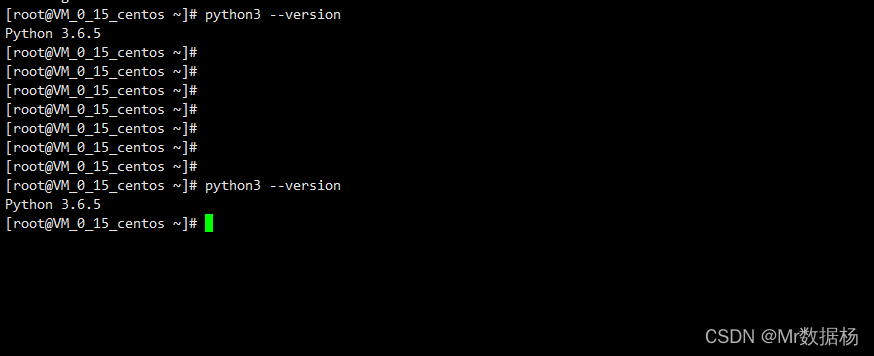
Anaconda 环境
Anaconda 是一个包含 Python 和其他科学计算工具的流行数据科学平台。安装 Anaconda 后将获得包括 NumPy、Pandas、Matplotlib 等在内的许多用于数据分析和可视化的库。以下是在不同操作系统上安装 Anaconda 的教程:
在 Windows 上安装 Anaconda
访问 Anaconda 官方网站 并点击 “Download” 选项卡。
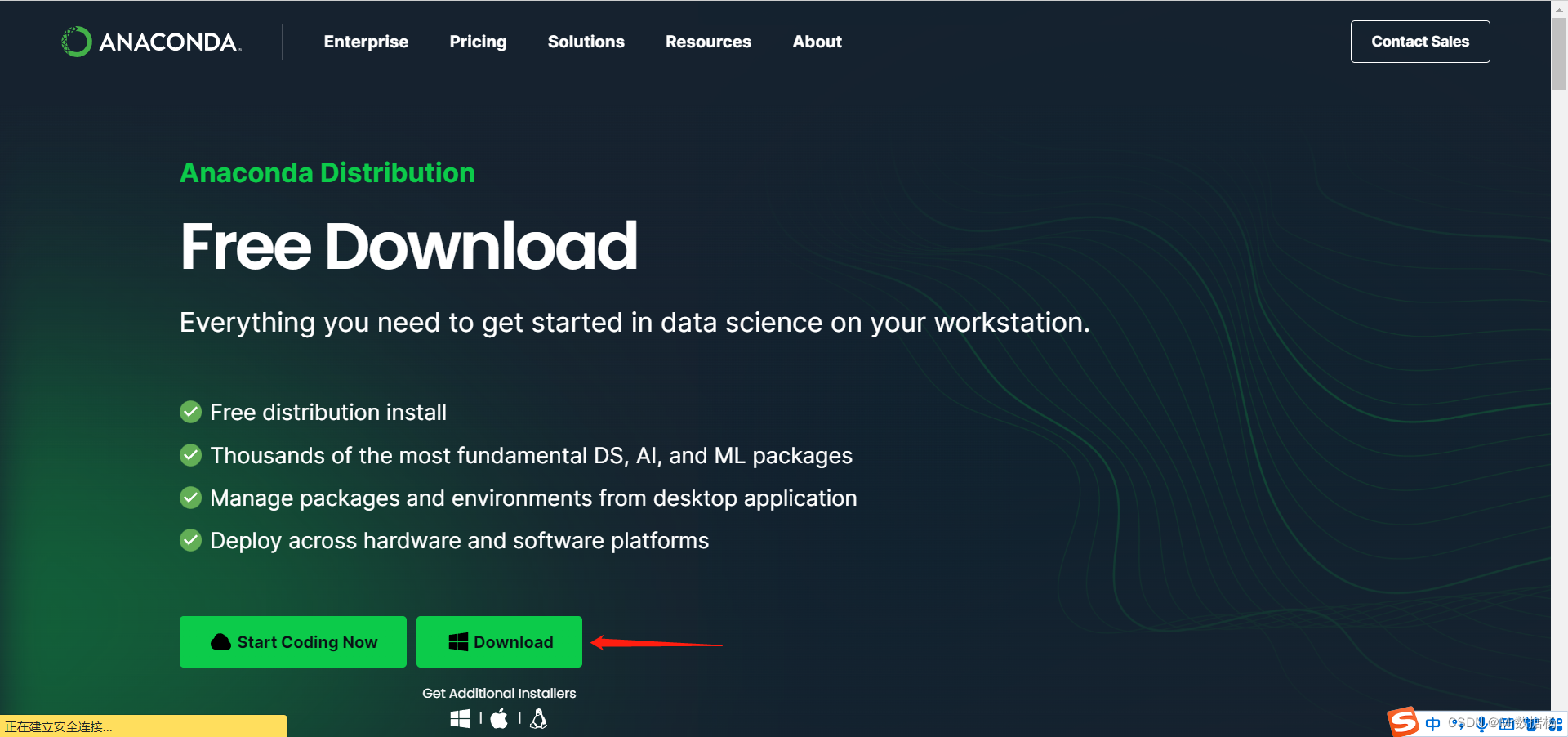
在页面中找到 Windows 部分,选择适合系统的 Python 版本 (64 位或 32 位) 并点击下载。
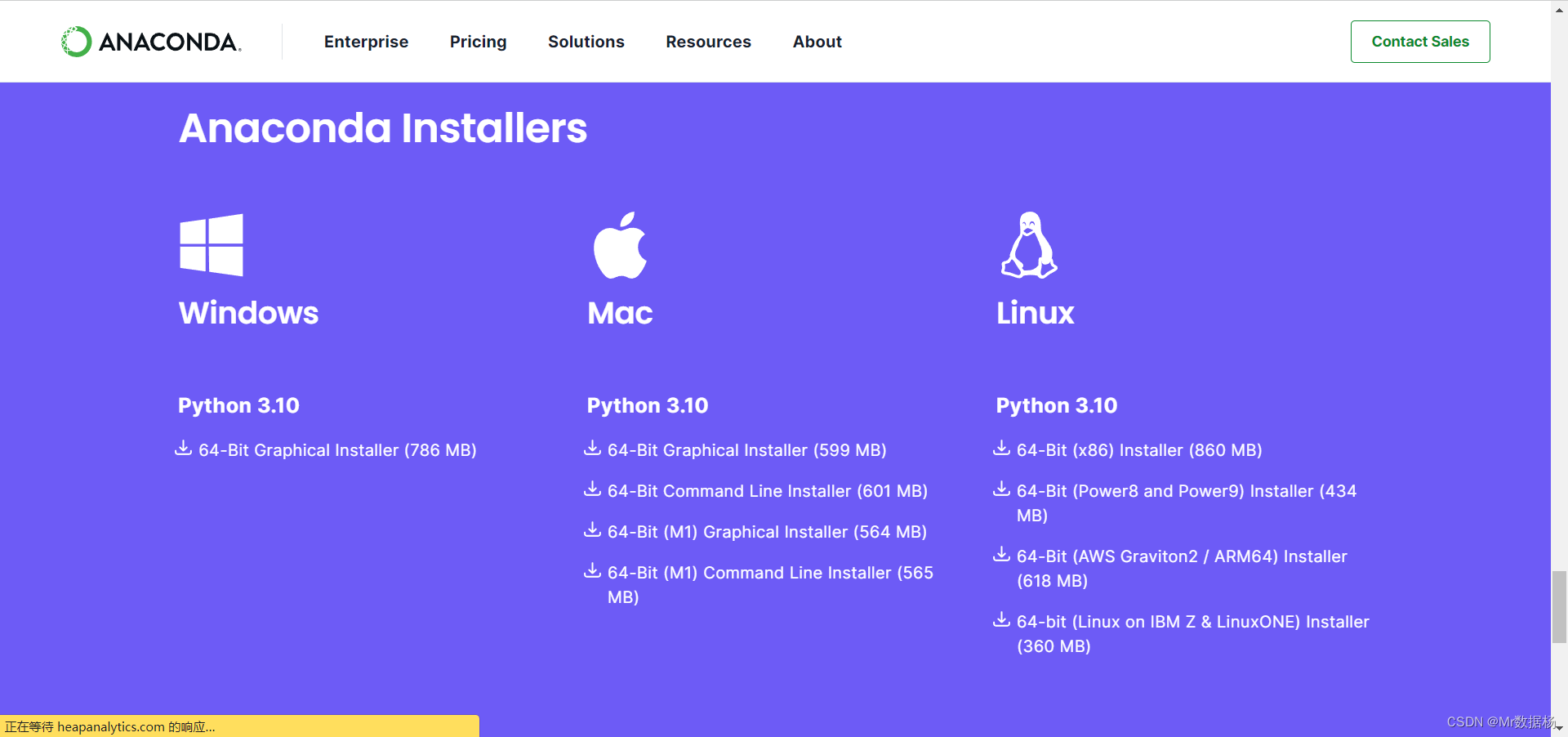
下载完成后,运行安装程序。在安装界面中,选择 “Just Me” 以仅为当前用户安装 Anaconda。接下来,选择安装路径,建议使用默认路径。
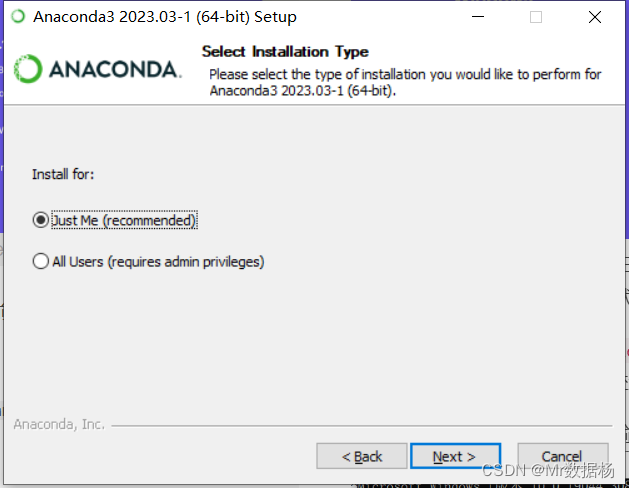
在Advanced Installation Options部分,选择Add Anaconda to my PATH environment variable(将 Anaconda 添加到 PATH 环境变量),以便在命令提示符中使用 Anaconda。
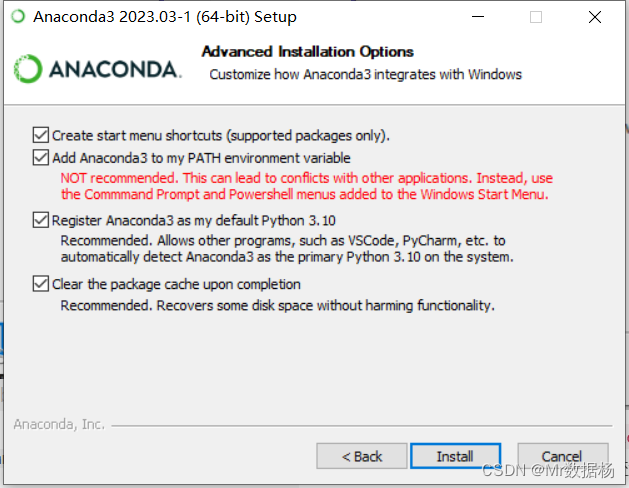
安装完成后。在命令提示符中输入 conda --version 检查 Anaconda 是否安装成功。
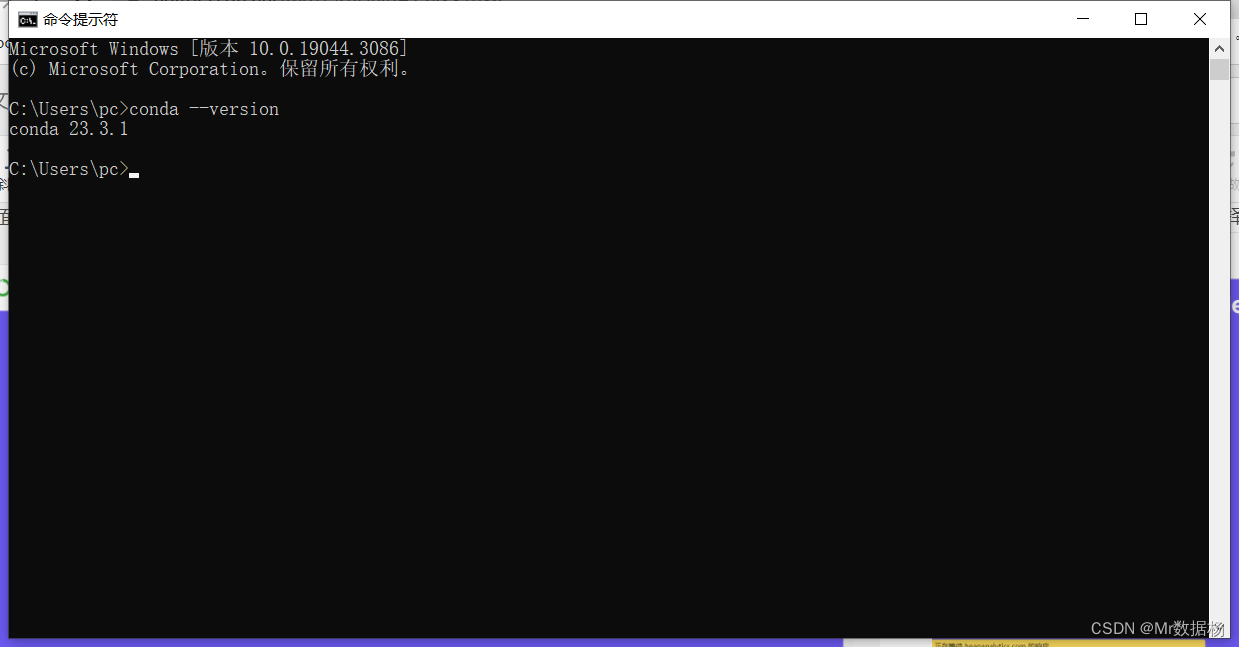
在 macOS 上安装 Anaconda
访问 Anaconda 官方网站 并点击 “Download” 选项卡。在页面中找到 macOS 部分,选择适合系统的 Python 版本并点击下载。下载完成后打开下载的 .pkg 文件运行安装程序。按照屏幕上的提示完成安装过程。安装完成后可以通过在终端中输入 conda --version 检查 Anaconda 是否安装成功。
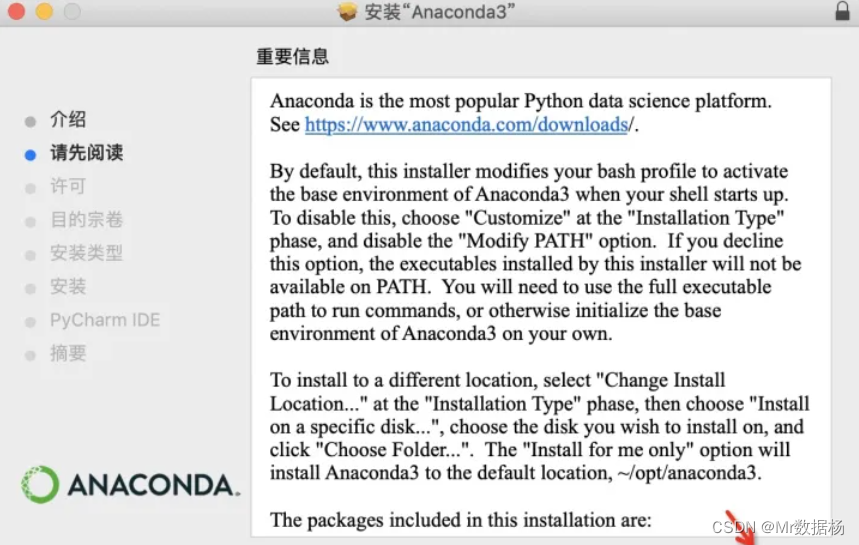
由于我没有mac环境因此这里不做演示了。
文末有福利领取哦~
👉一、Python所有方向的学习路线
Python所有方向的技术点做的整理,形成各个领域的知识点汇总,它的用处就在于,你可以按照上面的知识点去找对应的学习资源,保证自己学得较为全面。
👉二、Python必备开发工具

👉三、Python视频合集
观看零基础学习视频,看视频学习是最快捷也是最有效果的方式,跟着视频中老师的思路,从基础到深入,还是很容易入门的。

👉 四、实战案例
光学理论是没用的,要学会跟着一起敲,要动手实操,才能将自己的所学运用到实际当中去,这时候可以搞点实战案例来学习。(文末领读者福利)

👉五、Python练习题
检查学习结果。

👉六、面试资料
我们学习Python必然是为了找到高薪的工作,下面这些面试题是来自阿里、腾讯、字节等一线互联网大厂最新的面试资料,并且有阿里大佬给出了权威的解答,刷完这一套面试资料相信大家都能找到满意的工作。


👉因篇幅有限,仅展示部分资料,这份完整版的Python全套学习资料已经上传
加入社区:https://bbs.csdn.net/forums/4304bb5a486d4c3ab8389e65ecb71ac0





















 82
82

 被折叠的 条评论
为什么被折叠?
被折叠的 条评论
为什么被折叠?








